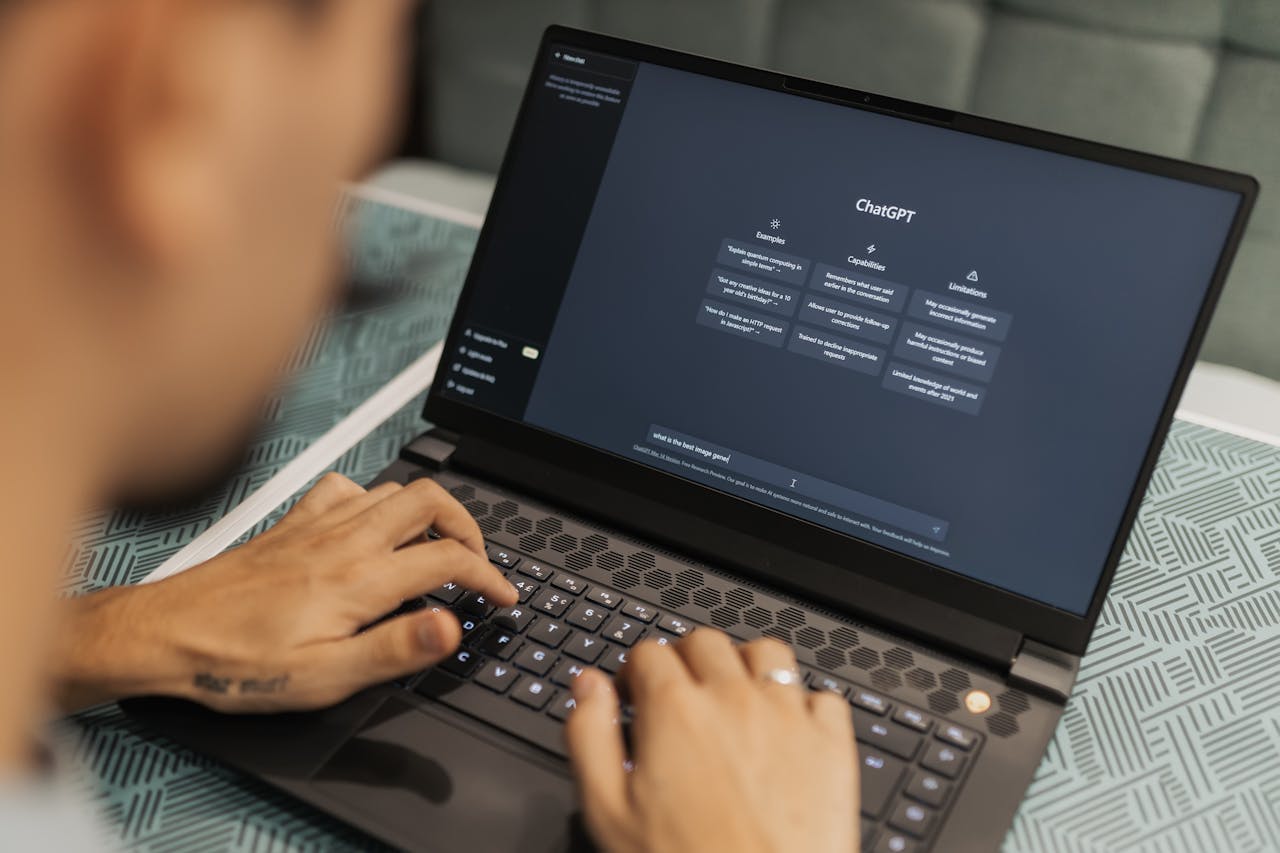Outlook Does Not Add Events from an Organizer
Ever heard “It didn’t show up in my calendar.”? In some cases, Microsoft Outlook doesn’t add events from an organizer automatically.

Subscribe to receive articles directly in your inbox
Lorem ipsum dolor sit amet conse ctetur adip iscing elit justo quis odio sit sit ac port titor sit males dolor

New mobile apps to keep an eye on
Lorem ipsum dolor sit amet, consectetur adipiscing elit tincidunt iaculis eget interdum pretium ullamcorper est dui, donec feugiat at etiam aliquam ornare parturient ut convallis gravida malesuada netus commodo hendrerit lorem sed imperdiet praesent consectetur fermentum.
- Neque sodales ut etiam sit amet nisl purus non tellus orci ac auctor
- Adipiscing elit ut aliquam purus sit amet viverra suspendisse potenti
- Mauris commodo quis imperdiet massa tincidunt nunc pulvinar
- Adipiscing elit ut aliquam purus sit amet viverra suspendisse potenti
What new social media mobile apps are available in 2022?
Lorem ipsum dolor sit amet, consectetur adipiscing elit quis ultricies sed non sodales morbi ornare non ullamcorper nulla aliquet viverra non est nulla bibendum nunc ac egestas habitant.
- Neque sodales ut etiam sit amet nisl purus non tellus orci ac auctor
- Adipiscing elit ut aliquam purus sit amet viverra suspendisse potenti
- Mauris commodo quis imperdiet massa tincidunt nunc pulvinar
- Adipiscing elit ut aliquam purus sit amet viverra suspendisse potenti

Use new social media apps as marketing funnels
Lorem ipsum dolor sit amet, consectetur adipiscing elit asit ornare odio mauris egestas tincidunt cras tincidunt adipiscing vivamus iaculis ullamcorper turpis eros, congue pellentesque pharetra, eu tempor facilisis magna sed consectetur feugiat tempus quis vestibulum praesent.
Try out Twitter Spaces or Clubhouse on iPhone
Lorem ipsum dolor sit amet, consectetur adipiscing elit. Id odio duis est, et aliquet lectus nunc eu est ut enim tristique nunc quis pellentesque sit leo volutpat in quam cursus sit euismod feugiat.
“Nisi quis eleifend quam adipiscing vitae aliquet bibendum enim facilisis gravida neque velit in pellentesque”
What app are you currently experimenting on?
Eget lorem dolor sed viverra ipsum nunc aliquet bibendum felis donec et odio pellentesque diam volutpat commodo sed egestas aliquam sem fringilla ut morbi tincidunt augue interdum velit euismod eu tincidunt tortor aliquam nulla facilisi aenean sed adipiscing diam donec adipiscing.
Ever sent out an event invite… and then someone says, “It didn’t show up in my calendar.” Outlook might be the culprit. In some cases, Microsoft Outlook doesn’t add events from an organizer automatically, especially if the recipient has marked you as an organizer they don’t want calendar invites from. That setting is called: “Do not add events from an organizer.” And yes, it does exactly what it says. So what can you do?
Start Here: Use CalendarLink Instead
If you want to make sure your invite actually lands in someone’s calendar, don’t rely solely on Outlook’s auto-add behavior.
Instead, share a universal Add-to-Calendar link with CalendarLink.
Why CalendarLink works better:
- It doesn’t depend on Outlook parsing your email correctly.
- It gives your audience a direct calendar link that works across Outlook, Google, Apple, and more.
- You can customize the event, track RSVPs, and send reminders—without ever needing Outlook to behave.
With CalendarLink, your attendees simply click and add your event to their own calendar in one step. No filters. No settings. No friction.
👉 Create a free Add-to-Calendar link and skip the Outlook headache.
So What Is “Do Not Add Events from This Organizer” in Outlook?
Outlook lets users block calendar updates from specific senders. When this setting is turned on, any future event invites from that email address won’t be added automatically to the calendar.
The email still arrives, but the invite doesn’t get saved—unless they manually add it themselves.
It’s frustrating, but it’s Outlook doing its job: protecting users from unwanted calendar spam.
Why Outlook Might Block Your Events?
The most common triggers are:
- The recipient deleted or ignored previous invites.
- Outlook flagged your address as suspicious or unwanted.
- The user manually chose not to receive calendar invites from your domain.
Once you’re on that list, your events stay out of the calendar—until they change their settings.
How to Remove the Block (For Your Recipients)
If someone tells you they’re not getting your meeting invitations, they can follow these steps in Outlook Web:
- Open Outlook Calendar online.
- Click the gear icon, then “View all Outlook settings.”
- Go to Calendar → Events from email.
- Scroll down to “Blocked organizers” and remove your email address.
Future events will now show up in their calendar again.
The Smarter Move: Control the Experience with CalendarLink
Instead of asking people to dig through Outlook settings, give them a smooth alternative.
With CalendarLink:
- You control the invite experience from start to finish.
- You eliminate platform-specific issues (like this one).
- You boost attendance with reminders and rsvp tracking for events built in.
Plus, it just looks more professional.
Final Thoughts
If Outlook for Microsoft 365 shows “Do not add events from this organizer,” it’s nothing personal—it’s just settings. But instead of hoping people fix it, take control. Use CalendarLink to share an Add-to-Calendar link that works for everyone, every time.
No tech headaches. No missed meetings. Just more people showing up.
👉 Get started with CalendarLink – free forever
Ready to get started? Create your free account.
No credit card required.
✔ Unlimited events ✔ Adds-to-Calendar ✔ RSVP ✔ Subscribe-to-Calendar ✔ Notifications